Нет звука или звука в машине VMWare Fusion Windows 7/XP?
Я довольно долго возился с Windows 7 на виртуальной машине и недавно установил новую копию, но столкнулся с одной проблемой. По какой-то причине на моей виртуальной машине Windows 7 не было звука . Другой работал нормально, так что это было действительно странно. Если вы не получаете звука от виртуальной машины Windows в VMWare Fusion , вы можете предпринять несколько шагов по устранению неполадок.
В конце концов, я заработал звук на моей новой виртуальной машине Windows 7 , но мне потребовалось немного поиграться, прежде чем я смог понять, в чем проблема. В этой статье я расскажу вам о нескольких возможных решениях, и, надеюсь, одно из них подойдет вам. Если нет, оставьте комментарий, и я вернусь к вам с некоторой помощью.

Способ 1 — проверьте настройки виртуальной машины
Первое, что вы хотите сделать, это убедиться, что на виртуальной машине действительно включен звук. Вы можете сделать это, перейдя в виртуальную машину(Virtual Machine) , а затем нажав « Настройки(Settings) » .
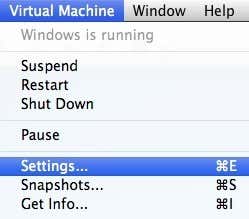
Нажмите « Звуковая карта(Sound Card) » в списке элементов в разделе « Съемные устройства(Removable Devices) » :

Убедитесь, что переключатель включен(On) .

Обратите внимание, что если у вас даже нет элемента « Звуковая карта(Sound Card) » в разделе «Съемные устройства», вам нужно нажать « Добавить устройство»( Add Device) в диалоговом окне « Настройки(Settings) », а затем выбрать « Звуковая карта»(Sound Card) . Затем он появится, и тогда вы можете включить его. Если это уже было включено для вас, значит, ваша проблема в чем-то другом, так что продолжайте читать.
Способ 2 — редактирование файла VMX
В вашем файле VMX также есть некоторые параметры конфигурации, связанные со звуком, которые могут вызывать проблему. Вы можете открыть файл VMX для своей виртуальной машины, перейдя в (VMX)библиотеку виртуальных машин( Virtual Machine Library ) , а затем удерживая нажатой клавишу Option и щелкнув правой кнопкой мыши на виртуальной машине. Вы увидите опцию « Открыть файл конфигурации в редакторе»(Open Config File in Editor) .

Теперь нужно найти следующие параметры и убедиться, что они есть в файле:
sound.present = "TRUE"sound.filename = "-1"sound.autodetect = "TRUE"

Если этих параметров нет в файле, необходимо их добавить. Также необходимо удалить следующие параметры, если они есть:
sound.virtualdev = "sb16"sound.virtualdev = "es1371"sound.virtualdev = "hdaudio"
Идите вперед и перезапустите виртуальную машину после того, как вы проверили все эти параметры, и, надеюсь, ваш звук теперь работает! Если нет, у вас остался только один вариант! Продолжайте(Keep) читать.
Способ 3 (Method 3) — обновить аудиодрайвер(– Update Audio Driver) в виртуальной машине
Последнее, что вы можете попробовать, — это обновить аудиодрайвер из виртуальной машины Windows . Для этого вы можете щелкнуть правой кнопкой мыши на «Мой компьютер(My Computer ) » и выбрать « Управление(Manage) » . Затем нажмите « Диспетчер устройств(Device Manager ) » на левой панели. Прокрутите(Scroll) вниз до Звуковые(Sound) , видео и игровые контроллеры и щелкните правой кнопкой мыши Creative AudioPCI (ES1371, ES1373) (WDM) , если вы используете Windows XP , или щелкните правой кнопкой мыши Аудиоустройство высокого разрешения(High Definition Audio Device) .

Теперь нажмите « Обновить программное обеспечение драйвера»( Update Driver Software) , а затем нажмите «Автоматический поиск обновленного программного обеспечения драйвера(Search automatically for updated driver software) » . Идите вперед и перезапустите виртуальную машину после обновления драйвера.
Related posts
Установка VMWare Fusion BIOS загружается слишком быстро?
Как установить Mac OS X с помощью VMware Fusion
Имя пользователя и пароль по умолчанию для веб-доступа к серверу VMware
Как установить новую операционную систему в VMware Workstation Pro
Как установить Chrome OS в VMWare
Как настроить виртуальную машину Windows XP бесплатно
Что такое виртуальная машина и для чего ее можно использовать?
Как включить или отключить Hardware Virtualization в Windows 10
Antlion Audio ModMic Wireless review: Wireless microphone для любых наушников
Как изменить Sound setting из нескольких приложений одновременно
Наушники не отображаются в устройствах воспроизведения на Windows 10
Как исправить ошибку «VT-X недоступен (verr_vmx-No-Vmx)» в VirtualBox
Как выключить Outlook Reminders and Reminder Sound на Mac
Обзор игровой гарнитуры ASUS ROG Strix Fusion 500 RGB 7.1
Как отключить или выключить Sound в автоматическом воспроизведении Video на любом сайте
Скрыть строку меню и строку состояния в VirtualBox
Troubleshoot No Video, Audio or Sound в Skype Вызывы на Windows
Adjust Audio Balance для Left and Right Channel в Windows 10
Как включить Virtualization в MSI Gaming Plus Max B450
Как включить или Disable Sound Output Device в Windows 10
